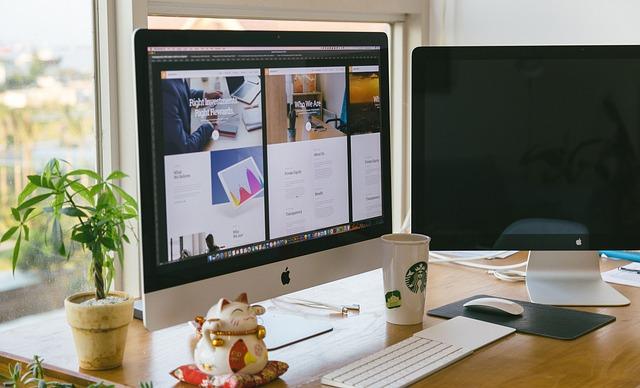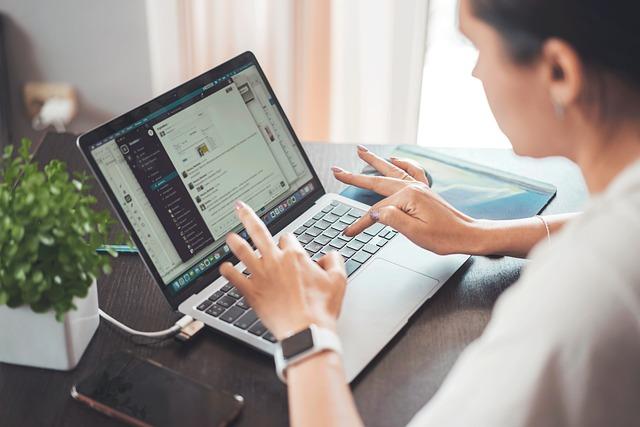在日常生活和工作中,使用Excel处理数据是不可或缺的一部分。有时,我们会在编辑表格时遇到单元格大小不合适的问题,这时就需要对单元格进行扩展。本文将为您详细介绍如何在Excel中扩大单元格大小,帮助您更高效地管理和处理数据。
一、调整单元格的宽度
1.使用鼠标拖动
方法一将鼠标光标放在需要调整的列的右边线上,当光标变成左右双向箭头时,按住鼠标左键向右拖动,即可增加该列的宽度。
方法二选中需要调整宽度的列,将鼠标光标放在列的右边线上,当光标变成左右双向箭头时,双击鼠标左键,Excel会自动调整列宽以适应单元格中的最长内容。
2.使用菜单命令
步骤一选中需要调整宽度的列。
步骤二点击开始选项卡中的格式按钮,在弹出的下拉菜单中选择列宽选项。
步骤三在弹出的对话框中输入需要的列宽值,然后点击确定按钮。
3.使用快捷键
选中需要调整宽度的列,然后按住Alt键,用鼠标拖动列的右边线,可以更精确地调整列宽。
二、调整单元格的高度
方法一将鼠标光标放在需要调整的行的底边上,当光标变成上下双向箭头时,按住鼠标左键向上或向下拖动,即可增加或减少该行的高度。
方法二选中需要调整高度的行,将鼠标光标放在行的底边上,当光标变成上下双向箭头时,双击鼠标左键,Excel会自动调整行高以适应单元格中的内容。
步骤一选中需要调整高度的行。
步骤二点击开始选项卡中的格式按钮,在弹出的下拉菜单中选择行高选项。
步骤三在弹出的对话框中输入需要的行高值,然后点击确定按钮。
选中需要调整高度的行,然后按住Alt键,用鼠标拖动行的底边,可以更精确地调整行高。
三、同时调整多个单元格的大小
1.选中需要调整的多个单元格,然后使用上述方法一至方法三中任意一种调整单元格的大小。
2.如果需要调整的单元格包括多列和多行,可以同时选中这些单元格,然后使用菜单命令或快捷键进行调整。
四、自动调整单元格大小以适应内容
1.选中需要调整的单元格或单元格区域。
2.点击开始选项卡中的格式按钮,在弹出的下拉菜单中选择自动调整大小选项。
3.在弹出的对话框中,勾选自动调整大小以适应内容复选框,然后点击确定按钮。
通过以上方法,您可以轻松地扩大Excel单元格的大小,使表格更加美观、易于阅读。掌握这些技巧,将有助于您在数据处理过程中提高效率,更好地应对各种复杂场景。